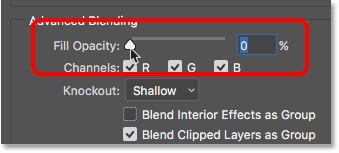Meqenëse iPhone Apple nuk lejon zgjerimin e kujtesës së brendshme, shumë përdorues duhet ta pastrojnë periodikisht atë nga informacione të panevojshme. Si rregull, fotografitë që mund të fshihen nga pajisja pas transferimit në kompjuter marrin shumicën e vendeve në telefon.
Transferoni fotot nga iPhone në kompjuter
Sot do të flasim për një larmi mënyrash për të transferuar fotografi dixhitale nga një telefon në një kompjuter. Secila prej zgjidhjeve të paraqitura është e thjeshtë dhe ju lejon të përballoni shpejt detyrën.
Metoda 1: Windows Explorer
Së pari, le të flasim për metodën standarde të transferimit të fotove nga një telefon në një kompjuter. Një kusht i rëndësishëm: iTunes duhet të instalohet në kompjuter (megjithëse nuk është i nevojshëm në këtë rast), dhe telefoni është çiftuar me kompjuterin (për këtë, në smartphone do të kërkohet një kod fjalëkalimi sipas kërkesës së sistemit).
- Lidhni iPhone me kompjuterin duke përdorur kabllon USB. Prisni që lidhja të përfundojë dhe më pas filloni Windows Explorer. Telefoni do të shfaqet në listën e pajisjeve të lidhura.
- Shkoni në ruajtjen e brendshme të figurës së pajisjes tuaj. Ekrani do të shfaq të gjitha fotot dhe videot, të dyja të marra në një smartphone, ose thjesht të ruajtura në kujtesën e pajisjes. Për të transferuar të gjitha imazhet në një kompjuter, shtypni butonin e tastierës në tastierë Ctrl + A, dhe pastaj tërhiqni imazhet në dosjen e dëshiruar në kompjuter.
- Nëse keni nevojë të transferoni jo të gjitha imazhet, por ato selektive, mbani shtypur tastin në tastierë Ctrl, dhe pastaj thjesht klikoni në fotot e dëshiruara, duke i theksuar ato. Pastaj, duke përdorur të njëjtën tërheqje dhe rënie, dërgojini ato në një dosje në kompjuterin tuaj.


Metoda 2: Dropbox
Absolutisht çdo shërbim cloud është shumë i përshtatshëm për t'u përdorur për eksportimin e imazheve nga iPhone në kompjuter, dhe anasjelltas. Le të shohim veprimet e mëtejshme duke përdorur shërbimin Dropbox si një shembull.
Shkarkoni Dropbox për iPhone
- Nisni Dropbox në telefonin tuaj. Në pjesën qendrore të dritares, zgjidhni butonin "Krijo"dhe pastaj trokitni lehtë mbi "Ngarko foto".
- Kur biblioteka e fotove iPhone shfaqet në ekran, kontrolloni kutitë pranë imazheve që ju nevojiten, dhe më pas zgjidhni butonin në këndin e sipërm të djathtë "Next".
- Specifikoni dosjen e destinacionit ku do të kopjohen fotografitë, dhe pastaj filloni sinkronizimin duke shtypur butonin "Ngarko".
- Prisni që fotografitë të zhduken ikona e sinkronizimit. Tani e tutje, pamjet në Dropbox.
- Hapi tjetër është të hapni dosjen Dropbox në kompjuterin tuaj. Sapo sinkronizimi i të dhënave ka përfunduar këtu, të gjitha imazhet do të ngarkohen.





Metoda 3: Dokumentet 6
Një lloj aplikacioni i tillë i dobishëm si menaxher i skedarëve ju lejon të ruani dhe drejtoni jo vetëm lloje të ndryshme të skedarëve në iPhone, por edhe t'i qasni shpejt ato në kompjuterin tuaj. Metoda është e përshtatshme nëse të dy iPhone dhe kompjuteri janë të lidhur në të njëjtin rrjet Wi-Fi.
Lexoni më shumë: Menaxherët e skedarëve për iPhone
- Nëse nuk keni instaluar Dokumentet 6 në smartphone tuaj, shkarkoni dhe instaloni falas nga App Store.
- Nisja e Dokumenteve. Në këndin e poshtëm të majtë, hapni skedën "Dokumentet"dhe pastaj dosja "Photo".
- Klikoni në ikonën e elipsës pranë figurës, dhe më pas zgjidhni "Copy".
- Një dritare shtesë do të shfaqet në ekran në të cilin do të duhet të zgjidhni në cilën dosje Dokumentet do të kopjohen imazhet, dhe pastaj të përfundoni transferimin. Prandaj, kopjoni të gjitha imazhet që doni të transferoni në kompjuterin tuaj.
- Tani në telefonin tuaj duhet të aktivizoni sinkronizimin Wi-Fi. Për ta bërë këtë, klikoni në ikonën e ingranazheve në këndin e sipërm të majtë, dhe pastaj hapni artikullin Drive Wi-Fi.
- Vendoseni shiritin në "Aktivizo" në pozicionin aktiv, dhe pastaj kushtojini vëmendje URL-së që shfaqet - përmes saj do t'ju duhet të shkoni në çdo shfletues të internetit në kompjuter.
- Kur kompjuteri klikon lidhjen, do t'ju duhet të jepni leje në telefon për të shkëmbyer informacione.
- Një dosje do të shfaqet në vetë kompjuterin ku kemi transferuar imazhin tonë, dhe pastaj vetë fotografia.
- Duke klikuar në skedar, fotografia do të hapet në madhësi të plotë dhe do të jetë e disponueshme për ruajtje (klikoni me të djathtën mbi të dhe zgjidhni Ruajeni imazhin si).
Shkarkoni dokumentet 6








Metoda 4: Drive iCloud
Ndoshta mënyra më e përshtatshme për të transferuar imazhe nga iPhone në një kompjuter, sepse në këtë rast, eksporti i imazheve në cloud do të jetë plotësisht automatik.
- Së pari ju duhet të kontrolloni nëse ngarkimi i fotografive është aktiv në telefon. Për ta bërë këtë, hapni cilësimet, pastaj zgjidhni Apple ID tuaj në krye të dritares.
- Në dritaren e re, hapni seksionin "ICloud".
- Zgjidhni artikullin "Photo". Në një dritare të re, sigurohuni që të keni aktivizuar artikujt Biblioteka e Medieve ICloudpo ashtu "Rrjedha e fotos sime".
- Shkarkoni dhe instaloni iCloud për Windows në kompjuterin tuaj.
- Një dosje do të shfaqet në Windows Explorer Fotografitë e ICloud. Në mënyrë që dosja të plotësohet me foto të reja, programi do të duhet të konfigurohet. Klikoni në ikonën e shigjetës në tabaka për të hapur listën e aplikacioneve që ekzekutohen, klikoni me të djathtën në iCloud dhe pastaj shkoni te "Hapni Cilësimet e iCloud".
- Kontrolloni kutinë pranë artikujve. "iCloud Drive" dhe "Photographs". Në të djathtë të artikullit të dytë klikoni në butonin "Parametrat".
- Në dritaren e re vendosni kutitë e kontrollit pranë artikujve Biblioteka e Medieve ICloud dhe "Rrjedha e fotos sime". Nëse është e nevojshme, ndryshoni dosjet e paracaktuar në kompjuterin ku do të ngarkohen fotografitë, dhe pastaj klikoni në butonin "Done".
- Bëni ndryshime në program duke klikuar në butonin në këndin e poshtëm të djathtë "Aplikoni" dhe mbyll dritaren.
- Pas ca kohësh, dosja "Fotografitë iCloud" do të fillojnë të plotësohen me imazhe. Shpejtësia e shkarkimit do të varet nga lidhja juaj e internetit dhe natyrisht nga madhësia dhe numri i imazheve.



Shkarkoni iCloud për Windows





Metoda 5: iTools
Nëse nuk jeni të kënaqur me iTunes, ky program do të ketë analoge të shkëlqyera funksionale, për shembull, iTools. Ky program, ndryshe nga softveri i Apple, është në gjendje të transferojë fotografi të përfshira në pajisje në një kompjuter në pothuajse dy llogari.
- Lidhni iPhone tuaj me kompjuterin tuaj dhe hapni iTools. Në pjesën e majtë të dritares së programit shkoni te skedari "Photo".
- Në pjesën qendrore të dritares do të shfaqen të gjitha fotot e përfshira në iPhone. Për të transferuar fotografitë në mënyrë selektive, filloni të zgjidhni secilën imazh me një klik. Nëse doni të transferoni të gjitha imazhet në një kompjuter, klikoni në butonin në krye të dritares Zgjidhni të gjitha.
- Klikoni në butonin "Eksport", dhe pastaj zgjidhni "Për të dosur".
- Windows Explorer do të shfaqet në ekran, në të cilin do të duhet të specifikoni dosjen e destinacionit ku do të ruhen imazhet e zgjedhura.




Shpresojmë që me ndihmën tonë të keni qenë në gjendje të zgjidhni mënyrën më të mirë për të transferuar imazhe nga Apple iPhone ose pajisja tjetër iOS në kompjuterin tuaj. Nëse keni ende pyetje, pyetni ato në komente.